Audio aanpassen voor Zoom-vergaderingen

Krijg betere audio tijdens Zoom-vergaderingen door de nodige wijzigingen aan te brengen in de audio-instellingen.

Hoewel de overgang naar online vergaderingen niet voor iedereen gemakkelijk is geweest, zijn er een paar voordelen – video filters. Hoewel ze niet altijd gepast zijn, kunnen ze helpen wat vrolijkheid in een virtueel klaslokaal of vergadering te brengen – en ze zijn leuk!
Zoom stelt je niet alleen in staat om een achtergrond in te stellen die om je heen verschijnt om je echte huis te verbergen, maar je kunt ook filters op jezelf toepassen. Ze zijn niet echt de effecten van Instagram-sterren, maar ze kunnen schattige en overdreven accessoires of zelfs een engelenhalo aan jouw vergadering-zelf toevoegen.
Tip: Als je een sollicitatiegesprek of een serieuze, professionele vergadering hebt, zorg er dan voor dat je van tevoren controleert of je een grappige optie hebt ingeschakeld om ongemak te vermijden wanneer de vergadering begint en je jezelf verkleed als een eenhoorn vindt!
Als je ooit door een zakelijke vergadering met een verfijnde snor hebt willen gaan, is dit je kans – op het moment van schrijven had Zoom meer dan zestig filteropties om uit te kiezen.
Tip: De host van een vergadering kan ervoor kiezen om filters uit te schakelen als ze dat willen – wees niet boos als je baas/leraar liever je normale, prachtige zelf ziet dan de opgetutte versie!
Het Vinden van het Juiste Filter
Om je filters te zien, klik je op je gebruikersicoon in de rechterbovenhoek en klik dan op “Instellingen.”
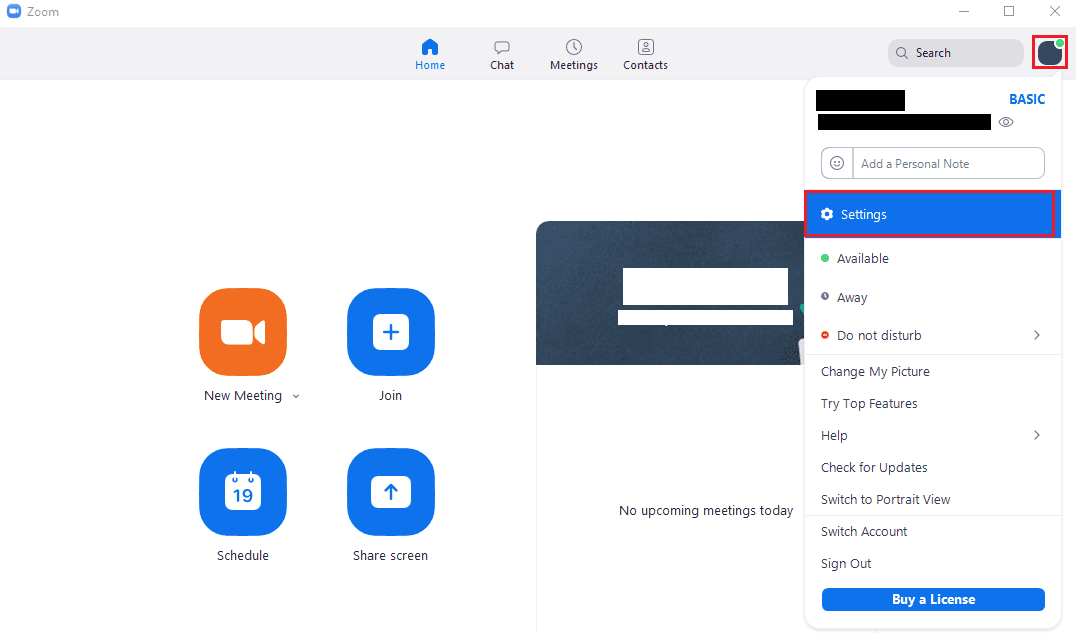
Eenmaal in de instellingen, ga je naar het tabblad “Achtergronden & Filters”, klik dan op het subtabblad “Video Filters.” Hier kun je kiezen uit meer dan zestig video filters en selecteer je eventueel geen filter. De eerste optie is “Geen,” wat het filter uitschakelt; de andere zeven opties in de eerste rij zijn kleurfilters die een tint aan je webcam-feed toevoegen. De volgende twaalf filters zijn statische randen met verschillende effecten. Al de andere filters zijn dynamische filters die zich op of rond je gezicht positioneren terwijl je beweegt, zoals brillen en hoeden.
Tip: Als je de optie “Spiegel mijn video” hebt ingeschakeld linksonder in het instellingenmenu, worden ook de filters gespiegeld. Dit is voor de meeste filters niet zo’n probleem, maar sommige bevatten tekst die er natuurlijk verkeerd uitziet wanneer deze gespiegeld is. Als je filters gebruikt met tekst, wil je misschien de webcam spiegeling uitschakelen.
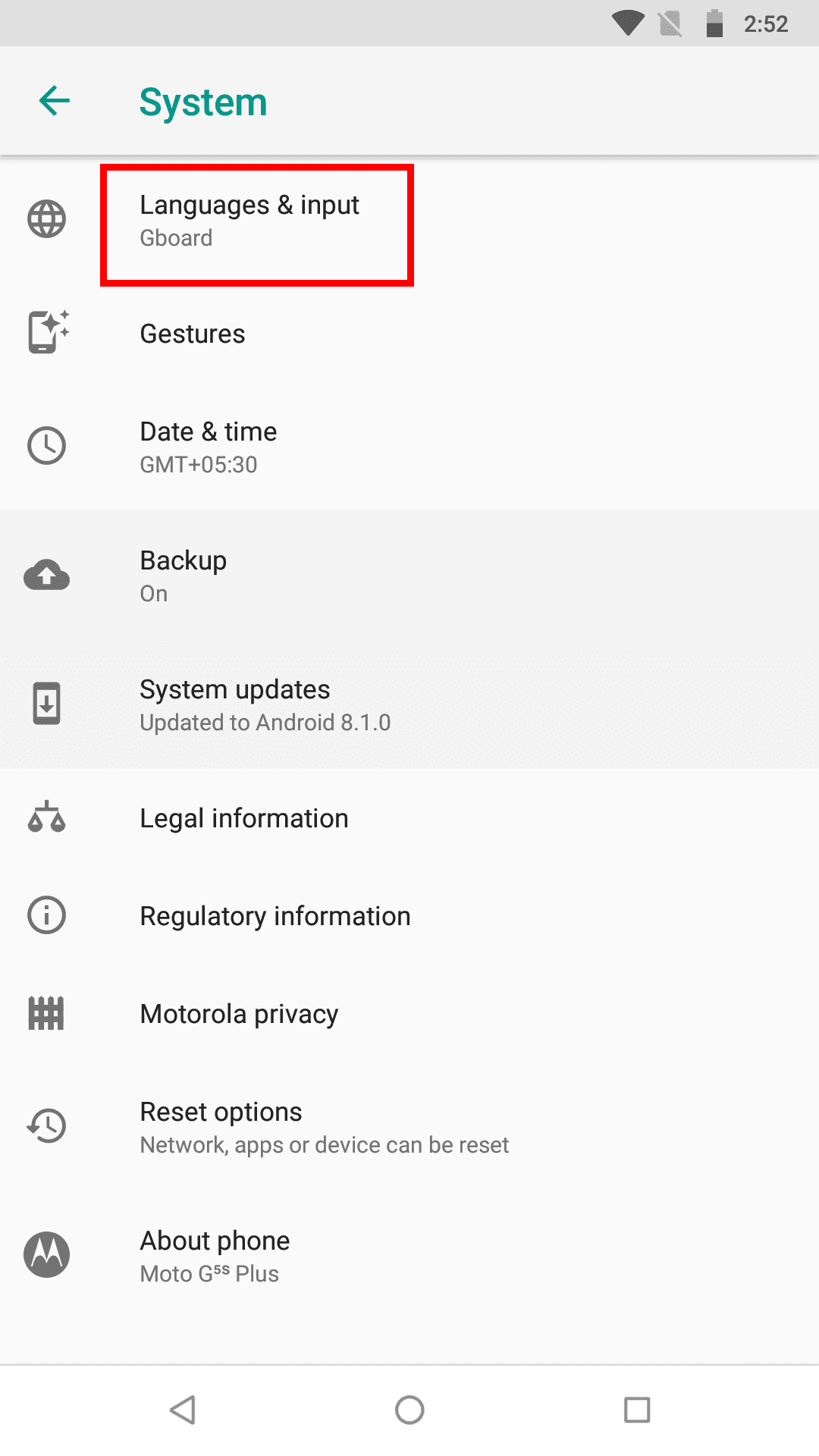
Studio Effecten
In de rechterbenedenhoek van het tabblad “Achtergronden & Filters” bevindt zich de knop “Studio Effecten (Beta).” Als je hierop klikt, opent er een nieuw paneel aan de rechterkant van het venster waarmee je het filter voor wenkbrauwen, gezichtsbeharing, en lipkleur kunt configureren. Deze effecten stapelen zich op elkaar en met de standaard video filters; de enige beperking is dat je slechts één filter per categorie kunt hebben.
Om een wenkbrauw of gezichtsbeharing filter toe te passen, selecteer je een van de vormen voor wenkbrauwen. Zodra je een vorm hebt geselecteerd, kun je de haarkleur kiezen die je wilt dat het filter gebruikt met de gekleurde cirkels. De laatste gekleurde cirkel laat je een kleurkiezer gebruiken om elke RGB-kleurcombinatie te selecteren.
Tip: Standaard is de laatste cirkel die wordt gebruikt om toegang te krijgen tot de kleurkiezer een spectrum, dus het is vrij gemakkelijk om te zien dat deze anders is. Zodra je echter een aangepaste kleur hebt geselecteerd, blijft deze kleur en verandert deze niet terug naar het spectrum, waardoor het minder duidelijk is dat je het nog steeds kunt gebruiken als kleurkiezer. Om de laatste cirkel terug te veranderen naar een spectrum, moet je een “Studio Effect” inschakelen en dan op de “Reset” knop onderaan het paneel klikken.
Onder de kleurselectie staat een schuifregelaar met de label “Opaciteit,” waarmee je kunt configureren hoe solide het wenkbrauw of gezichtsbeharing effect verschijnt.
De sectie “Lipkleur” onderaan het “Studio Effecten” paneel laat je een aangepaste lipkleur selecteren. Het wordt geleverd met een iets bredere standaard selectie van kleuren, evenals de kleurkiezer en de opaciteits schuifregelaar.
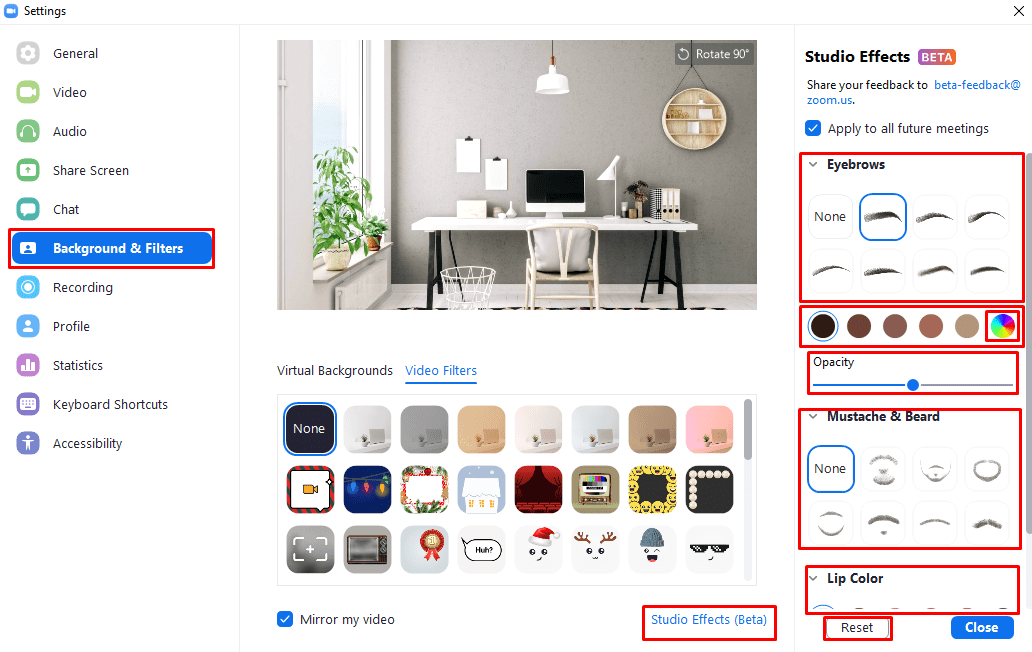
Krijg betere audio tijdens Zoom-vergaderingen door de nodige wijzigingen aan te brengen in de audio-instellingen.
Bekijk hoe u een Zoom-vergadering lokaal of in de cloud kunt opnemen, en hoe u anderen toestemming kunt geven om elke Zoom-vergadering op te nemen.
Als je hulp nodig hebt bij je Zoom-vergaderingen, kun je hier een co-host toewijzen aan elke vergadering voor Windows en Zoom.
Zie hoe eenvoudig het is om het whiteboard te delen op Zoom voor Windows- en Android-apparaten.
Veel Mac-bezitters klaagden dat ze hun AirPods niet met Zoom mochten gebruiken. In deze handleiding wordt goed uitgelegd hoe u dit probleem kunt oplossen.
Leer hoe Zoom-breakoutrooms werken en kennis om op elk moment deelnemers toe te voegen en te verplaatsen.
Kijk hoe je mijn uiterlijkoptie op Zoom en andere leuke gezichtsfilters kunt verbeteren. Er zijn geen extra downloads nodig.
Gebruikers klaagden dat Zoom niet in Google Agenda werd weergegeven of dat Zoom-evenementen niet in de agenda werden weergegeven. Gebruik deze handleiding om het probleem op te lossen.
Als Zoom Meeting geen computeraudio toestaat, gebruik dan deze gids voor probleemoplossing en u zou het probleem snel moeten kunnen oplossen.
Schakel de modus Niet storen in Zoom in en geniet van wat rust. Blokkeer alle berichten in Zoom om wat werk gedaan te krijgen.
Je hebt een Zoom-vergadering waar je verbinding mee moet maken, maar je hebt gewoon geen zin om je erop voor te bereiden. Zolang je team weet dat je verbonden bent en dat
Zoom kan soms zo'n hoog CPU- en RAM-gebruik veroorzaken dat uw Windows 10-computer crasht. Ten eerste wordt uw machine erg traag. Het kan 10 nodig hebben
Met de komst van Zoom gaat Skype for Business naar het technologiekerkhof. Voor velen is dit geen nieuws. Skype is de afgelopen jaren
Terwijl we doorgaan naar het jaar 2020, is Zoom een steeds populairdere optie geworden voor het hosten van vele vormen van virtueel onderwijs, vergaderingen en
Als je Zoom-vergaderingen niet kunt opnemen, controleer dan nogmaals of je de benodigde rechten hebt om de opname te starten.
Zoom heeft meer dan veertig sneltoetsen die kunnen worden gebruikt om bepaalde interacties met Zoom te besturen. De meeste snelkoppelingen zijn ontworpen om te werken wanneer u zich in
Als Zoom plotseling sluit, kan dit erop wijzen dat een ander programma in conflict is met de app. Sluit onnodige programma's om het probleem op te lossen.
Fout 1001 geeft aan dat je een ander Zoom-account hebt of dat je e-mailadres niet is gekoppeld aan de licentie van je organisatie.
De communicatie-app Zoom is enorm populair geworden dankzij de toename van werken op afstand als gevolg van de Covid-19-pandemie. Deze enorme
Als niet vastgepinde apps en programma
Verwijder opgeslagen informatie uit Firefox Autofill door deze snelle en eenvoudige stappen te volgen voor Windows- en Android-apparaten.
In deze tutorial laten we je zien hoe je een zachte of harde reset uitvoert op de Apple iPod Shuffle.
Er zijn zoveel geweldige apps op Google Play dat je niet anders kunt dan je abonneren. Na een tijdje groeit die lijst, en moet je jouw Google Play-abonnementen beheren.
Rommelen in je zak of portemonnee om de juiste kaart te vinden kan een groot ongemak zijn. In de afgelopen jaren hebben verschillende bedrijven
Wanneer je de Android downloadgeschiedenis verwijdert, help je om meer opslagruimte te creëren, naast andere voordelen. Hier zijn de te volgen stappen.
Deze gids laat je zien hoe je foto
We hebben een beetje tijd doorgebracht met de Galaxy Tab S9 Ultra, en het is de perfecte tablet om te koppelen aan je Windows PC of de Galaxy S23.
Dempen van groepsberichten in Android 11 om meldingen onder controle te houden voor de Berichten-app, WhatsApp en Telegram.
Wissen van de Adresbalk URL geschiedenis op Firefox en houd je sessies privé door deze snelle en eenvoudige stappen te volgen.


























